Si vous ne pouvez pas vous réunir avec vos amis ou votre famille, vous pouvez profiter de la fonction de fête d’écoute virtuelle de Spotify à la place. Cela permet à cinq utilisateurs de Spotify d’écouter simultanément les mêmes chansons ou podcasts.
La fonction d’écoute de groupe de Spotify est uniquement destinée à l’écoute: vous ne pouvez pas discuter entre vous pendant que vous écoutez, mais chaque utilisateur de la partie virtuelle peut lire, mettre en pause, ignorer et ajouter son propre contenu pour que chaque membre écoute. Vous aurez chacun besoin d’un abonnement Spotify Premium pour profiter de cette fonctionnalité, ainsi que de l’application mobile Spotify pour Android, iPhone, ou iPad.
Table des matières
Créer une session de groupe Spotify
Pour créer une nouvelle session de groupe Spotify (comme ces groupes d’écoute virtuels sont appelés), vous devez d’abord commencer à écouter une chanson ou un podcast dans l’application mobile. Ces étapes devraient fonctionner pour vous, que vous utilisiez un Android, un iPhone ou un iPad.
Avec de la musique ou un podcast en cours de lecture dans l’application Spotify, appuyez sur l’icône «Appareils disponibles» dans le coin inférieur gauche.
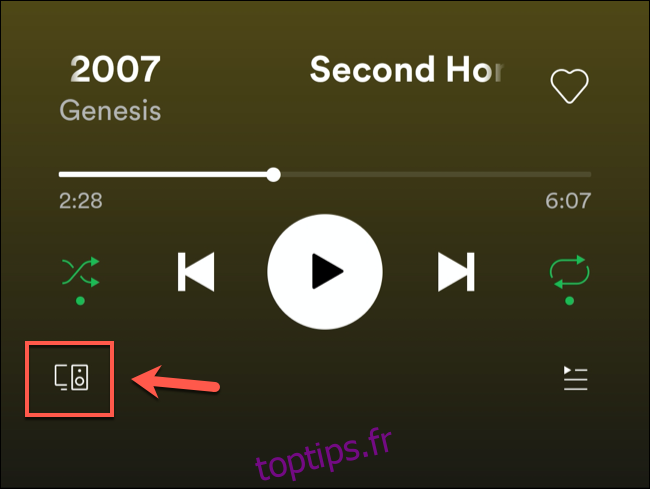
Cela fera apparaître une liste des appareils disponibles sur lesquels vous pouvez lire votre contenu Spotify. Si vous êtes un abonné Premium, cependant, vous verrez également une nouvelle option pour démarrer une session de groupe.
Pour ce faire, sélectionnez le bouton «Démarrer la session».
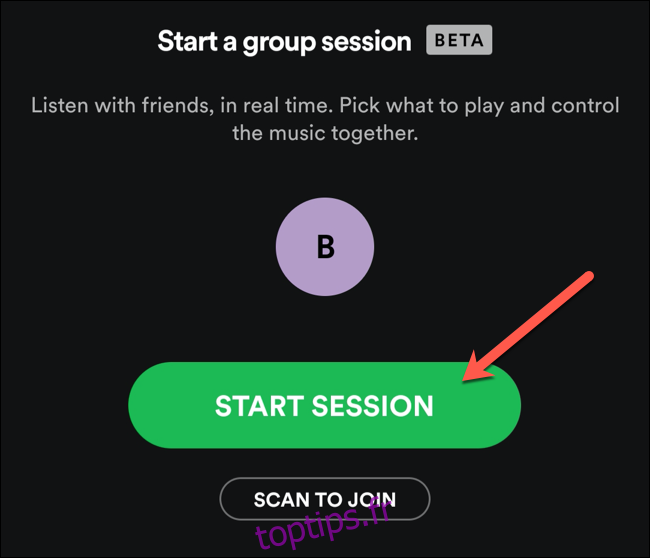
Cela lancera une nouvelle session de groupe pour que les autres utilisateurs de Spotify se connectent. D’autres utilisateurs peuvent rejoindre votre session en partageant le code d’invitation spécial avec eux.
Si l’autre utilisateur est proche de vous, il peut scanner directement le code de session de groupe en bas du menu. Vous pouvez également appuyer sur «Inviter des amis» pour partager votre code, que vous pouvez ensuite partager via un service de messagerie tiers sur votre appareil.
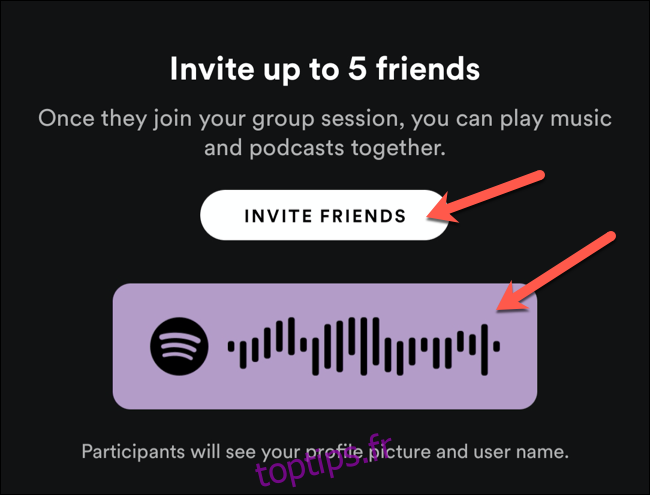
Vous pouvez également appuyer sur «Copier le lien» dans le menu de partage pour copier un lien de partage spécial que d’autres utilisateurs peuvent utiliser pour rejoindre votre session. Cela permettra aux utilisateurs distants de se connecter à la même session de groupe.
Vous pouvez ensuite partager ce lien manuellement avec d’autres utilisateurs de Spotify auxquels vous connecter.
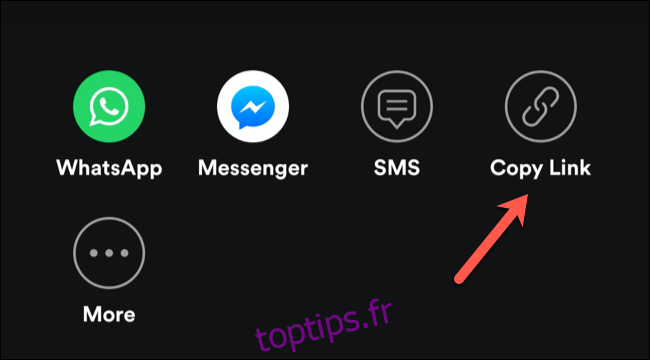
Rejoindre une session de groupe Spotify existante
Si vous souhaitez rejoindre une session de groupe existante, vous pouvez le faire en écoutant d’abord de la musique ou un podcast dans l’application Spotify.
Dans le menu de lecture, sélectionnez l’icône «Périphériques disponibles» dans le coin inférieur gauche.
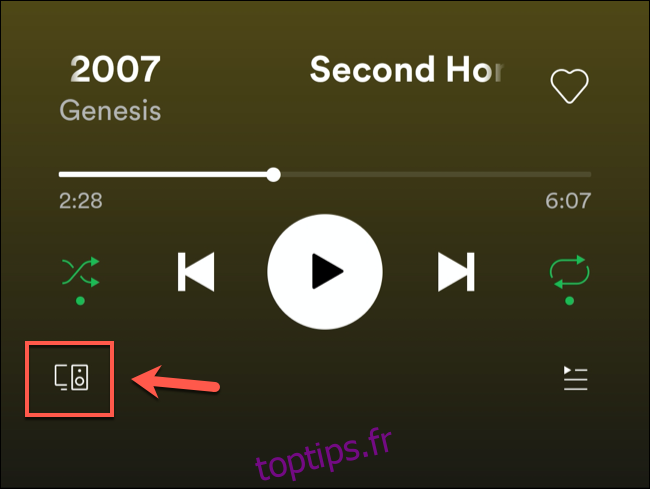
Dans la section «Démarrer une session de groupe», appuyez sur le bouton «Numériser pour rejoindre», directement sous le plus grand bouton Démarrer la session.
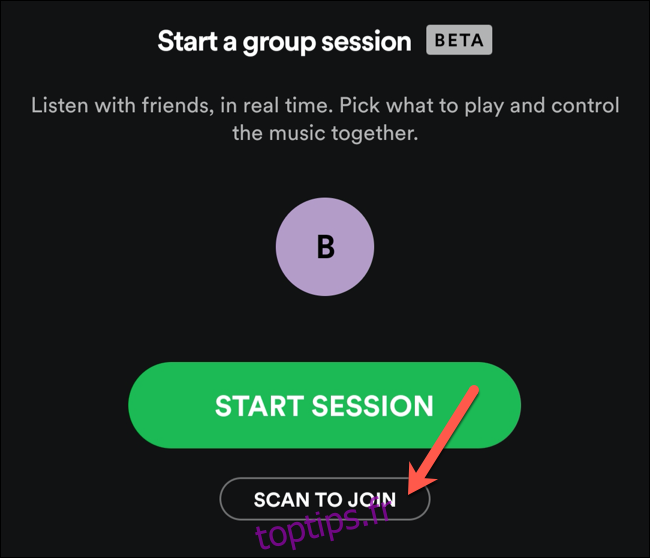
Si un autre membre de la session de groupe est à proximité, vous pouvez utiliser la caméra de votre appareil pour scanner directement le code.
Cela ne fonctionnera que pour les utilisateurs à proximité. Si vous souhaitez rejoindre une session à distance, vous devrez utiliser un lien partagé.
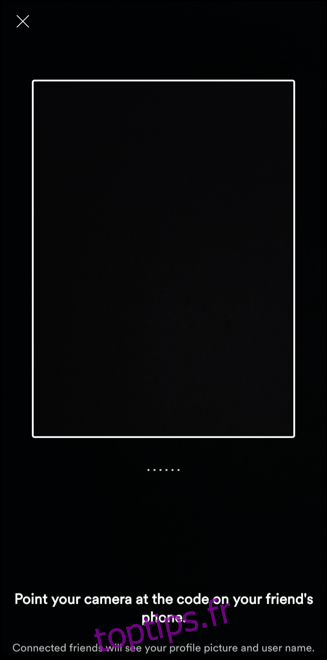
Si l’utilisateur vous a envoyé un lien de partage, cliquer sur ce lien ouvrira l’application Spotify et vous demandera si vous souhaitez rejoindre la session.
Appuyez sur «Rejoindre la session» pour grouper la partie d’écoute ou sur «Pas maintenant» si vous souhaitez refuser l’invitation.
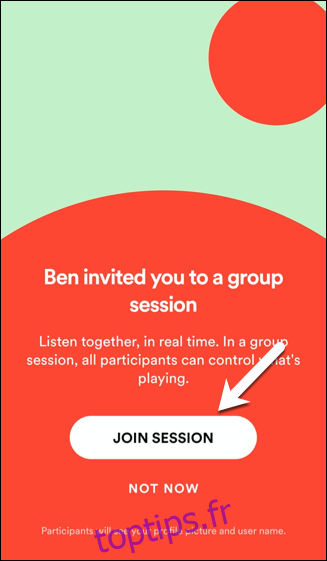
Une fois que vous avez rejoint une session, les commandes de lecture de l’écran de lecture principal de Spotify contrôleront la session. Chaque utilisateur peut ajouter, supprimer, arrêter, lire ou ignorer le contenu comme il le souhaite, en contrôlant la lecture pour tous les membres du groupe connectés.
Mettre fin à une session de groupe Spotify
Si vous souhaitez mettre fin à une session de groupe, ouvrez l’application Spotify, affichez la chanson ou le podcast en cours de lecture, puis appuyez sur l’icône «Appareils disponibles».
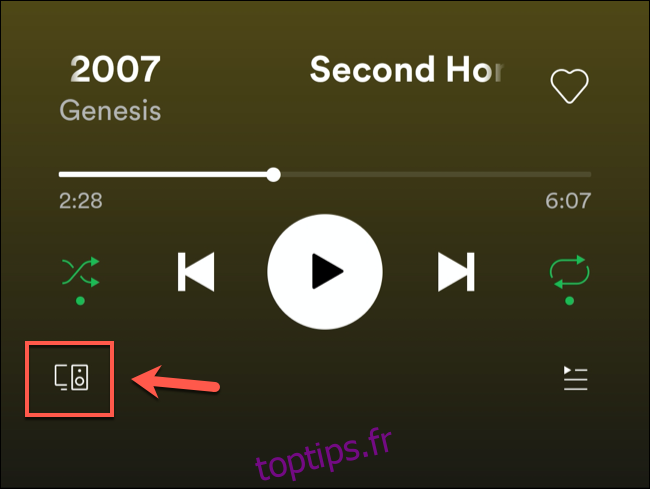
Dans le menu «Se connecter à un appareil», appuyez sur le bouton «Terminer la session».
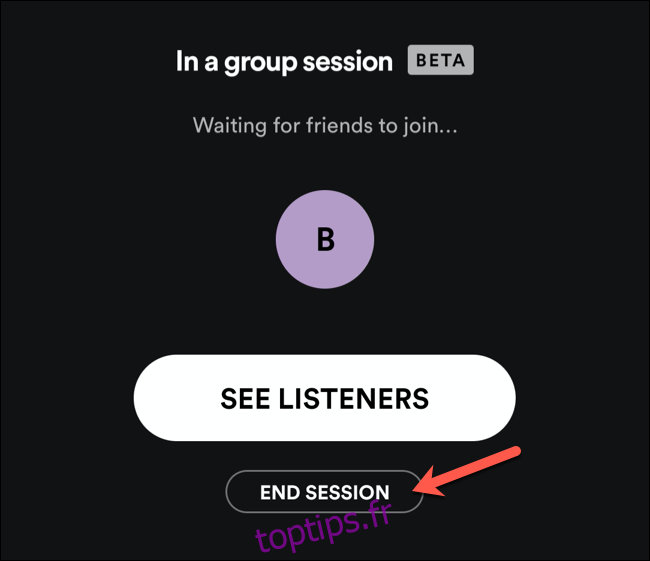
Vous devrez confirmer que vous souhaitez mettre fin à cette session. Cela la mettra également fin pour tous les utilisateurs connectés. Sélectionnez le bouton «Confirmer» pour confirmer votre choix.
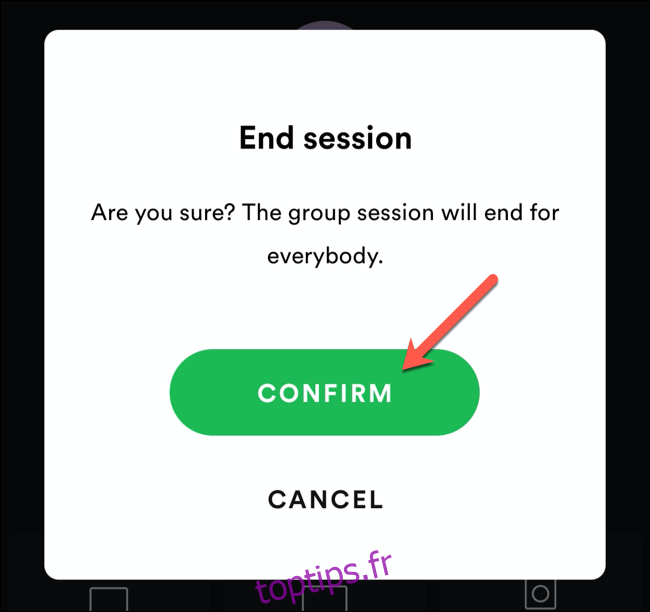
Une fois confirmée, votre session de groupe se terminera. Vous devrez créer une nouvelle session si vous souhaitez reprendre l’écoute du contenu Spotify avec d’autres utilisateurs.
